Портфолио для фотошопа: Красивые школьные портфолио для фотошопа PSD скачать бесплатно
Простое портфолио в Photoshop / Creativo.one
Финальный результат:
В этом уроке вы узнаете, как создать простое и минималистичное портфолио на основе Instagram. Мы будем использовать поразительные эффекты, чистую палитру цветов и мягкие шрифты. Сначала в уроке будет описано создание веб версии, а затем можно будет быстро адаптировать свое портфолио для мобильных устройств.
Материалы для урока
Для того чтобы следовать пунктам урока вам потребуются такие материалы (все они бесплатны):
- Фото гор с Unsplash
- Шрифт Kaushan Script с Font Squirrel
- Шрифт Lato с Font Squirrel
- Иконки социальных сетей с Iconfinder
- Фотографии с Unsplash
- Фотографии с Refe
Архив
Подготавливаем документ
Шаг 1
Начнем с создания нового документа Photoshop через меню  .. (File > New…) используя настройки, указанные ниже. Вы можете задать любые размеры, ведь в интернете нет фиксированной ширины.
.. (File > New…) используя настройки, указанные ниже. Вы можете задать любые размеры, ведь в интернете нет фиксированной ширины.
Убедитесь, что разрешение установлено на 72 пикc/дюйм.
Шаг 2
Теперь давайте добавим несколько направляющих, чтобы наш документ имел достаточно места и выглядел сбалансированным. Я не всегда использую сетку, но несколько направляющих обеспечат аккуратность и помогут определить ширину нашего сайта. Перейдите в меню Просмотр > Новая направляющая…
Примечание: Направляющие для этого урока — вертикальная 100px, 600px и 1100px.
Совет: Вы также можете использовать Photoshop плагин GuideGuide, чтобы еще больше ускорить процесс.
Шаг 3
Работаем над заголовком
Зона заголовка играет очень важную роль в привлечении пользователя к остальному контенту и позволяет убедиться, что он не покинет страницу, не совершив требуемого действия. Для этого портфолио мы будем использовать восхитительную фотографию гор и простое сообщение, чтобы изобразить приключение и испытание.
Шаг 1
Для начала давайте создадим фон сайта. В папке Заголовок нарисуйте прямоугольник любого цвета. В моем случае я нарисовал прямоугольник размером 1200x600px и поместил его в верхней части документа.
В папке Заголовок нарисуйте прямоугольник любого цвета. В моем случае я нарисовал прямоугольник размером 1200x600px и поместил его в верхней части документа.
Теперь скачайте фотографию гор, поместите ее в Photoshop документ и разместите над слоем с прямоугольником. Переименуйте слой во что-то понятное, например IMG. После этого, удерживая нажатой кнопку Alt
Совет: удерживайте нажатой кнопку Shift, тогда трансформация будет пропорциональной.
Шаг 2
Давайте добавим несколько коррекций, чтобы сделать фотографию более живой и запоминающейся. Создайте новый слой, назовите его Тень, создайте обтравочную маску (Clipping Mask) также как в прошлом шаге с фотографией гор.
Обычно я использую эту технику, чтобы затемнить светлые изображения, а затем поместить наверх какой-либо белый текст.
Шаг 3
Теперь можно добавить немного больше цветов нашему заголовку, чтобы сделать его действительно классным. Создайте новый слой, назовите его  В итоге, уменьшите непрозрачность (Opacity) до 20%.
В итоге, уменьшите непрозрачность (Opacity) до 20%.
Шаг 4
Пора разместить логотип нашего портфолио. Выберите инструмент
Шаг 5
Добавим несколько социальных иконок, которые позволят посетителям сайта читать ваши аккаунты в социальных сетях. Перетяните иконки Facebook, Twitter и Instagram с Iconfinder в ваш документ, переименуйте слои, чтобы сделать их легкоузнаваемыми, затем разместите в верхнем правом углу рядом с последней вертикальной линией.
Убедитесь, что между иконками достаточно места, а сами они выровнены по горизонтали с логотипом.
Шаг 6
Теперь закончим зону заголовка. У нас есть красивая картинка и много места. Давайте поместим сюда простое приветственное сообщение, чтобы пользователи могли понять, о чем сайт.
Выбрав инструмент Горизонтальный текст (Horizontal Type Tool) со шрифтом Lato (Black) размером 36px, напишите пару слов. В этом случае я использовал текст «HELLO! I’M JONATHAN». Сразу после него, на новой строке напишите еще что-нибудь о себе или своей работе меньшим шрифтом.
Убедитесь, что высота линии достаточна, чтобы текст мог «дышать». В итоге, поместите свой текст в середине зоны заголовка.
Работаем над зоной фотографий
В этой зоне мы поместим фотографии из Instagram, чтобы показать примеры работ, демонстрируя уровень профессионализма художника или дизайнера.
Шаг 1
Давайте поменяем фон этой зоны. Сверните папку Заголовок, кликнув на маленькую стрелку слева от имени группы, затем откройте папку 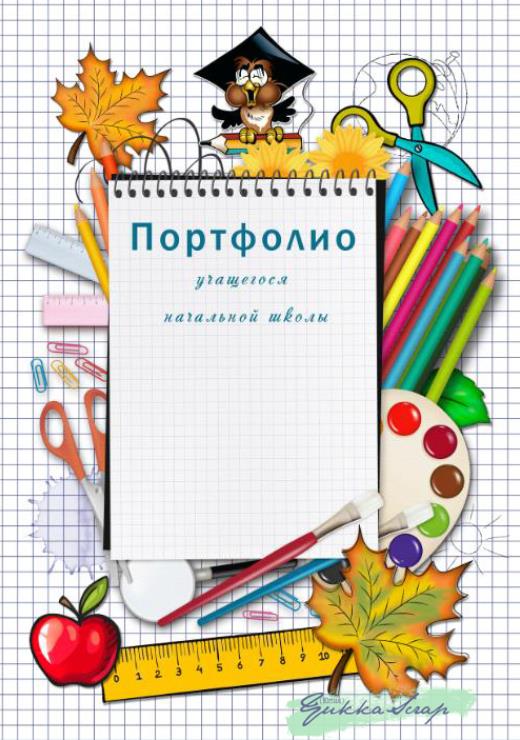
Шаг 2
Теперь пора добавить текст, описывающий работу. Это может быть что-нибудь вроде «Последние работы», или «LATEST PHOTOS» как в нашем примере. Текст должен быть читаемым, поэтому я использовал цвет #9b9b9b со шрифтом Lato (Bold)
Шаг 3
Отлично! На этом этапе мы добавим несколько фотографий в наше портфолио. Создайте новую группу, назовите ее Фото. После этого вам нужно решить, сколько в каждом ряду будет фотографий. Я решил выбрать четыре, поэтому нужно провести некоторые подсчеты перед разметкой.
Ширина нашего сайта 1000px, поделим ее на 4 — получается 250px на каждое фото, но нам также необходимо оставить немного места по сторонам, пускай это будет 20px. Поэтому финальная ширина изображения будет (1000px-60px)/4=235px.
Выберите инструмент Прямоугольник (Rectangle Tool), затем, удерживая нажатой кнопку Shift, нарисуйте квадрат размерами 235x235px. После этого, выберите фотографию со своей ленты Instagram или возьмите несколько с unsplash.com и getrefe.tumblr.com, перетащите их в свой Photoshop документ и разместите над прямоугольником. Затем, удерживая нажатой кнопку Alt, создайте Обтравочную маску (Clipping Mask) и, используя Ctrl + T, измените размер картинки и разместите ее по своему желанию.
Шаг 4
Теперь можно добавить количество лайков (это сделает портфолио более социализированным) и короткое описание. Создайте новый слой, назовите его Тень, разместите над изображением, затем создайте обтравочную маску (Clipping Mask). После этого, используя инструмент Градиент (Gradient Tool) сделайте градиент от черного к прозрачному как уже было сделано в уроке. После всего этого уменьшите Непрозрачность (Opacity) до 60%.
Создайте новый слой, назовите его Тень, разместите над изображением, затем создайте обтравочную маску (Clipping Mask). После этого, используя инструмент Градиент (Gradient Tool) сделайте градиент от черного к прозрачному как уже было сделано в уроке. После всего этого уменьшите Непрозрачность (Opacity) до 60%.
Выберите инструмент Горизонтальный текст (Horizontal Type Tool) со шрифтом Montserrat размером 15px. Оставьте по 15px свободного места слева и внизу, чтобы текст мог «дышать», не перекрывая при этом изображение.
Затем выберите инструмент Прямоугольник (Rectangle Tool) и нарисуйте белую прямоугольную фигуру под фото. После этого снова выберите инструмент Горизонтальный текст (Horizontal Type Tool) и напишите короткое описание фотографии, использованное в Instagram, включая хештеги, а также дату на новой строчке.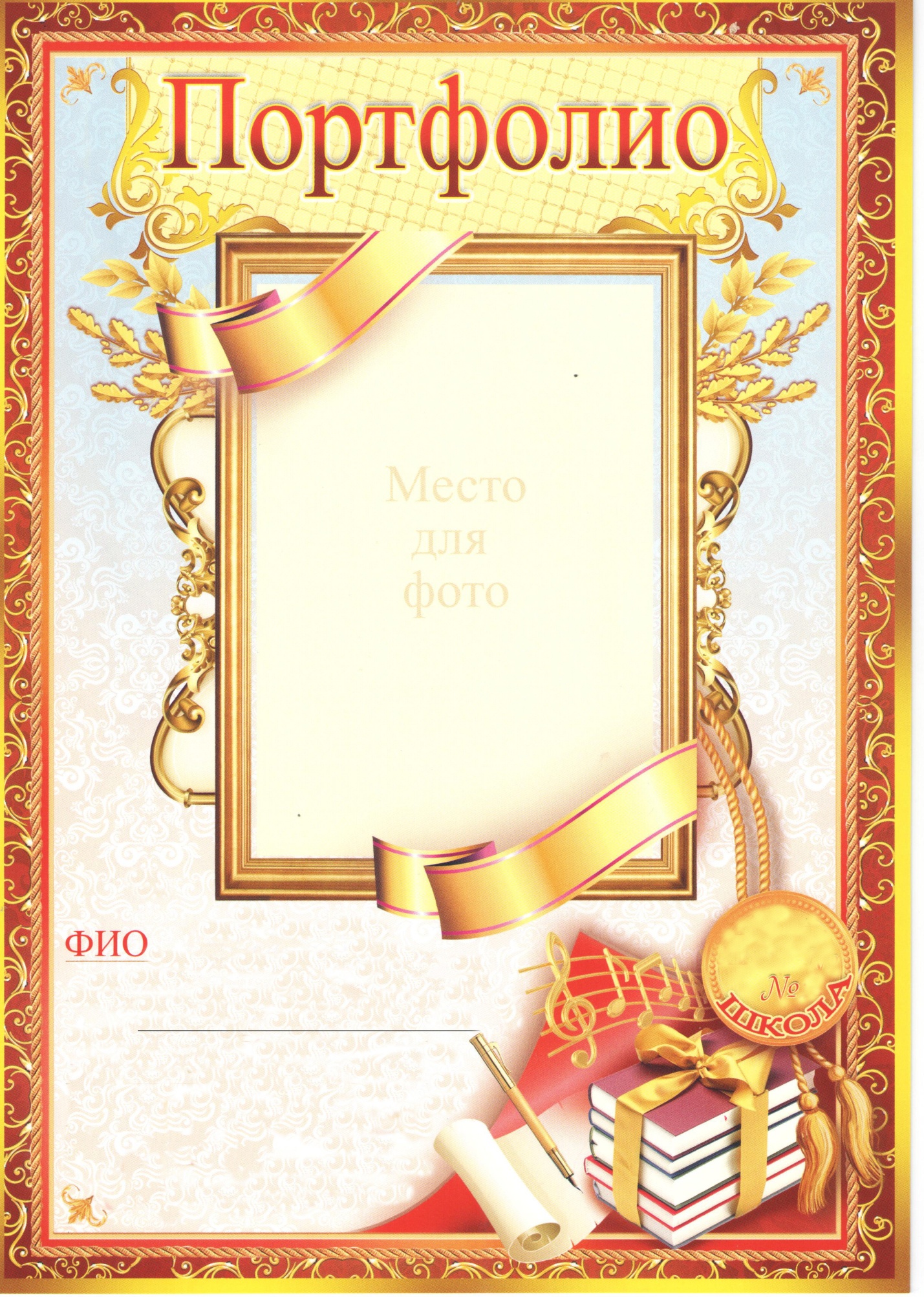 Шрифт для этого блока — Montserrat 12px серого #808080 цвета.
Шрифт для этого блока — Montserrat 12px серого #808080 цвета.
Примечание: убедитесь в соответствии отступов, если вы использовали 15px по сторонам для лайков, делайте такой же отступ для описания.
Шаг 5
Мы закончили с одним блоком фотографии, теперь пора добавить больше фото в портфолио. Сверните папку Фото и дублируйте ее нажатием Ctrl + J, или кликнув правой кнопкой мыши на папке и выбрав «Дубликат группы» (Duplicate Group). После этого продублируйте нужное количество фотографий и организуйте их в сетку. В моем случае расстояние между разными блоками фотографий 20px. Фотографии были взяты с unsplash.com и getrefe.tumblr.com.
Работаем над зоной контактов
Здесь мы поместим простое сообщение и кнопку связи вместе с информацией о копирайте.
Шаг 1
Сверните папку Фото, кликнув по маленькой стрелочке возле группы, затем откройте папку Контакты. После этого выберите инструмент Горизонтальный текст (Horizontal Type Tool) и, используя крупный шрифт, введите название секции, например «GET IN TOUCH». Дайте ему достаточно места вверху, после чего добавьте короткое описание, призывающее посетителя к действию. Я использовал цвет #565d64 вместе со шрифтом Lato (Black) размером в 36px для заголовка, а шрифт Lato (Regular) 16px я взял для описания.
Шаг 2
Теперь нужно создать кнопку, клик по которой будет выполнять определенное действие. Для этого урока мы будем использовать простую кнопку контактов. Я взял инструмент Прямоугольник (Rectangle Tool), нарисовал простую фигуру, а поверх нее поместил текст. Убедитесь, что над кнопкой достаточно места, это позволит ей выглядеть аккуратно и сбалансированно.
Шаг 3
В итоге, давайте создадим общую линию копирайта в нижней части портфолио. Перед тем, как это делать, выберите инструмент Линия (Line Tool) и нарисуйте серую #e0e0e0 горизонтальную линию толщиной 1px через весь документ, оставив около 90px места внизу. Прямо после линии размещайте информацию о копирайте. В этом случае я использовал шрифт Lato (Bold) 12px цвета #9b9b9b с промежутком между буквами 270.
Вот и все, вы закончили работу над веб версией своего портфолио! Теперь вы узнаете, как быстро превратить веб версию в мобильную, что позволит создать отзывчивый дизайн сайта.
Работаем с мобильной версией
Шаг 1
Давайте создадим новый документ, установив разрешение на 320x2100px. Создайте три вертикальные направляющие на 20px, 150px, 300px, чтобы сориентироваться, оставив при этом немного места по краям. После этого, выберите все группы веб версии портфолио и перетяните их во вкладку нового документа.
Шаг 2
Теперь откройте папку Заголовок, найдите логотип, затем, используя инструмент Перемещение (Move Tool), перетяните его вправо до самого левого края. Оставьте логотип рядом с первой вертикальной направляющей. Затем, найдите социальные иконки и переместите их вправо.
Шаг 3
Теперь пришло время адаптировать основную часть. Выбрав инструмент Горизонтальный текст (Horizontal Type Tool) разбейте описание и уменьшите размер шрифта основного сообщения, уместив его между первой и третьей направляющими. Измените настройки высоты линии, и мы можем продолжать.
Шаг 4
Откройте группу Фото, переместите заголовок «LATEST PHOTOS» вверх, так как нам не нужно столько места в мобильном виде. Снова перейдите к группе Фото, поместите ее между двумя вертикальными направляющими. Затем откройте группу, кликните на прямоугольную фигуру-фон описания, нажмите Ctrl + D и уменьшите ее размер до 280px. То же самое сделайте с фигурами фотографий. После проделанной работы организуйте фотографии в одну колонку, не забыв выровнять их между направляющими.
Шаг 5
Наша секция с фотографиями стала намного длиннее, чем в десктопной версии, поэтому нужно отрегулировать фоны. Выберите слой с фоном блока фотографии, нажмите Ctrl + T, чтобы изменить размер, сделайте его длиннее, оставив немного места внизу.
Шаг 6
Теперь нам необходимо реорганизовать блок контактов, чтобы текст был аккуратно выровнен между направляющими. Откройте группу Контакты, затем, используя инструмент Горизонтальный текст (Horizontal Type Tool) разбейте текст в этом блоке, подогнав его под направляющие. Убедитесь, что уменьшили размер над и под элементами, так как нам не нужно много пустого места в мобильной версии. Также уменьшите высоту линии текста, чтобы сделать его вид чистым и профессиональным.
Последний штрих — разбить текст копирайта, чтобы он поместился между направляющими.
Все!
Отличная работа! Вы создали веб и мобильную версию нашего свежего портфолио, основанного на Instagram. Надеюсь, вы узнали что-нибудь новое, и полученные навыки помогут вам создавать восхитительные дизайны в будущем.
Автор: Tomas Laurinavicius
Портфолио для школы и детского сада
ul:before, #cssmenu > ul:after { content: »; display: table; } #cssmenu:after, #cssmenu > ul:after { clear: both; } #cssmenu { height: 73px; background: #5bb3de; width: 100%; border-bottom:3px solid #d6e529; border-top:0px solid #ffffff; } #cssmenu ul { background: #5bb3de; height: auto; } #cssmenu ul li { float: left; list-style: none; } #cssmenu ul li a { background: #05a6b3; display: block; height: auto; padding: 11px 30px; border-right: 0px solid #cdd8ce; border-radius: 0; text-decoration: none; font-size: 14px; color: #303030; } #cssmenu ul li:first-child a { margin: 0; } #cssmenu ul li a:hover, #cssmenu ul li.active a { background: #333333; display: block; height: auto; color: #303030; } ]]> Шаблоны Рамки Фотокниги, фотоальбомы Виньетки для школ и детсадов Шаблоны портфолио Свадебные приглашения Открытки, пригласительные Грамоты, дипломы Обложки для DVD дисков Меню для ресторанов и кафе Календари Визитные карточки Флаеры, листовки, плакаты Брошюры, буклеты Журналы, каталоги Подарочные сертификаты Шаблоны логотипов Этикетки на бутылки Расписания уроков Шаблоны резюме Шаблоны для кружек Принты на футболки Костюмы для фотомонтажа Для презентаций PowerPoint Оформление детского сада Шаблоны сайтов Шаблоны для соцсетей Mockups Другие шаблоны PSD исходники Дополнения к Photoshop Кисти и фигуры Стили Градиенты, заливки, текстуры Экшены Плагины Пресеты Lightroom Шрифты Фотоклипарт Арт-работы, абстракции Недвижимость, строительство Бизнес, деньги Путешествия, города и страны Животные, птицы, рыбы Интерьеры, мебель, декор Канцелярия Косметика, салон красоты Люди Фото знаменитостей Магазины, покупатели Медицина, здоровье, гигиена Музыка и танцы Одежда, обувь, аксессуары Пейзажи, природные явления Праздничная атрибутика Еда, продукты, напитки Рамки для фото Растения, цветы, деревья Спорт, фитнес Текстуры Техника, гаджеты, интернет Транспорт Учеба: школа, университет Фоны Другое Клипарт на прозрачном фоне Армия, 23 февраля, 9 мая Волосы, прически, усы, бороды Декоративные элементы Еда, напитки, посуда Животные, птицы, рыбы Зимний и новогодний клипарт Люди Мебель, предметы интерьера Морской клипарт Детский клипарт Надписи, буквы, цифры Одежда, обувь, аксессуары Растения, трава, деревья Сердца, любовь Транспорт Цветы, цветочные элементы Школа, канцелярия Ярлыки, таблички, указатели Другое Распакованный PNG клипарт Рамки Цветы Надписи Автомобили Дети Школа Стикеры Любовь Векторный клипарт Алфавиты, буквы, цифры Детский клипарт Цветы, растения, деревья Люди Животные, птицы, рыбы Зима, Новый год, РождествКак сделать портфолио своими руками в фотошопе, мастер класс
Поставив перед собой цель оформить портфолио своими руками, вы столкнетесь с необходимостью использования графических редакторов – фотошоп, гимп и других. Не все знают, как работать с этими программами, эта проблема и побудила меня на написание данной статьи.
Наверное, не стоит упоминать, что при работе нужно учитывать требования школы, и при этом создать документацию, которая бы понравилась и самому школьнику (дошкольнику).
В данной статье я пишу о том, как заполнять готовые шаблоны портфолио, которые вы найдете на сайте portfo-leo.ru в разделе «Готовые шаблоны портфолио»
Получив готовый шаблон, вы можете оформить его для своего ребенка самостоятельно. Для этого вам достаточно будет информации, которую я изложу ниже.
Конечно, если вы впервые работаете с графическими редакторами – понадобится время и терпение, чтобы закончить работу. К тому же конечный результат может несколько отличаться от задуманного вначале, но зато у вас есть возможность своими руками создать для своего ребенка портфолио, которое будет отражать его индивидуальность.
Готовые шаблоны конечно несколько ограничивают индивидуальный подход, тем не менее и из них можно сделать неповторимую работу, к тому же это займет у вас гораздо меньше времени и сил, чем создание портфолио с нуля.
Прежде чем начать, обязательно поинтересуйтесь у преподавателя содержанием портфолио. После этого выберите шаблон с которым вы будете работать.
Итак, давайте разберемся…
Как сделать портфолио своими руками
Для работы возьмем шаблон «Морские просторы» вот ОТСЮДА
С любым другим шаблоном можно работать аналогично. Использую для примера заполнение титульного листа
1. Открываем титульный лист в программе фотошоп. Открываем фотографию, которую вы собираетесь на нем разместить. Удобнее всего, когда вы видите перед собой сразу и фото и лист, с которым работаете. Выбираем в фотошопе инструмент «перемещение» (выделен красным кружком), щелкаем левой кнопкой мышки по фотографии и не отпуская кнопку мышки, перетаскиваем фото на шаблон (смотрите 1 и 2 изображение).
У вас должно получиться также. Чтобы фото оказалось внутри рамки нам нужно переместить его под нее. Для этого щелкаем левой кнопкой мышки на первый слой (выделен красным кружком), и удерживая нажатие, перетаскиваем этот слой под слой с титульным листом. Должно получиться вот так:
Фотографию под рамкой можно передвигать, чтобы добиться ее наиболее удачного расположения.
Может случиться так, что фото не будет соответствовать размеру рамки. Чтобы исправить такую ситуацию, в графическом редакторе фотошоп есть инструменты масштабирования. Я пользуюсь вот таким простым приемом:
Чтобы увеличить или уменьшить фотографию, проверьте, чтобы именно ее слой оказался активен, а потом нажмите сочетание клавиш Ctrl + T. Или найдите в меню «Правка» функцию «Свободное Преобразование» и выберите ее. Затем, удерживая нажатой кнопку «Shift» на клавиатуре, потяните фото за уголок в сторону увеличения или уменьшения. Не забывайте про «Shift», иначе изображение будет искажено.
2. Итак мы вставили фото. Теперь нам нужно вставить текст. В данном случае – подписать титульный лист. Для этого в графическом редакторе выбираем инструмент «Текст» (выделенный красным), встаем курсором мыши на строки шаблона и пишем фамилию, имя и отчество ученика. В данном случае я использую шрифт Times New Roman курсив. Цвет и шрифт можно выбрать любой. Проследите за правильным расположением слоев — это важно, чтобы текст был виден он должен находится выше слоя с титульным листом.
После того, как лист готов, не забудьте сохранить его в формате jpg – именно этот формат нужен для распечатки листов.
Если при заполнении портфолио возникла необходимость установить новый шрифт в фотошоп, как это сделать, читайте здесь.
Таким образом, можно заполнить все листы готового шаблона портфолио. Если остались вопросы – оставьте их в комментарии, я обязательно отвечу.
Распечатать готовое портфолио для школьника (дошкольника) можно дома на цветном принтере. Для этого лучше использовать фотобумагу. Однако самый оптимальный вариант — заказать печать в фото-салоне или в типографии – это будет и качественнее и по цене выгоднее.
Для тех, кто не очень хочет тратить время на поход в фото-салон, будет полезен сервис Netprint, где выбрав подходящий формат А4, вы сможете заказать печать портфолио, и дождаться готовые листы по почте или забрать их в ближайшем к вам пункте выдачи.
Шаблоны, которые вы найдете на сайте portfo-leo.ru вам не придется проверять на качество, поскольку их разрешение и формат идеально подходят для печати на листах А4.
Что еще почитать?
Делаем красивое портфолио в Adobe Photoshop
Для начинающего веб-дизайнера очень важно постоянно практиковаться, поэтому сегодня мы будем учиться делать красивое портфолио в Adobe Photoshop. Урок детализирован так, чтобы даже новички смогут его выполнить.
Вот,что у нас должно получиться, кликните на изображение, чтобы увидеть его полный размер:
Нам понадобятся
Шаг 1: Создание документа
Создайте новый документ размером 1400px на 1750px в Photoshop.
Включите линейки и направляющие, если они не включены.
- Линейки: Ctrl + R
- Направляющие: Ctrl + ;
Также нам пригодится информационная панель ( Info Panel), когда мы будем измерять что-то линейками, чтобы видеть все значения . Перейдите в Окна-Информация (Windows – Info), чтобы открыть её.
Ширина сайта будет 960px. Создадим первую вертикальную направляющую, для этого нажмите Вид-Новая направляющая ( View – New Guide), и установите значение 220px. Добавим ещё одну вертикальную направляющую со значением 1180px
Шаг 2: Создание фона
Залейте фон цветом #d8e4d6. Загрузите текстуру. Теперь выберите Инструмент «Заливка» (Paint Bucket Tool(G)) и установите вид заливки узор (Pattern).
Выберите заливку как на рисунке. Создайте новый слой над слоем с фоном и заполните его заливкой и установите режим наложения слоя Мягкий свет (Soft Light).
При помощи Инструмента «Прямоугольник« (Rectangle Tool(U)) создайте новое выделение размером 100% на 330px , заполните его цветом #23353e. Расположите его в самом верху страницы.
Добавьте стили:
- Обводка (Stroke): #1a272e
Внешняя тень (Drop Shadow): #fff
Перейдите в Фильтры-Преобразовать для смарт-фильтров ( Filter – Convert for Smart Filters), затем снова в Фильтры-Шум-Добавить Шум (Filter – Noise- Add Noise), чтобы добавить шум.
Шаг 3: Создаём хедер
Хедер включает в себя лого и навигацию. Обязательно дайте названия слоям и рассортируйте их по группам.
Сначала сделаем заливку. Создайте новый документ 15px на 15px с прозрачным фоном. Используя Инструмент «Карандаш»( Pencil Tool (B) ) нарисуйте цветом #1a272e форму как на рисунке.
Перейдите в меню Редактирование – Определить узор (Edit – Define Pattern) и сохраните узор под названием zigzag. Выберите Инструмент «Прямоугольник» ( Rectangle Tool (U)) размером 100% на 20px, создайте прямоугольную область, расположите её вверху и заполните только что созданным узором.
Используя Инструмент «Прямоугольная область« (Rectangular Marquee Tool (M)), создайте выделение 100% на 15px и заполните его заливкой, которую мы создали при помощи инструмента „Заливка“ Paint Bucket Tool (G).
Добавьте стили
- Внешняя тень (Drop Shadow): #fff
Получим такой результат:
Логотип
Для логотипа будем использовать шрифт Lobster Two, Вы можете найти его на Google Fonts. Выберите Инструмент Текст (Text Tool(T)), установите размер шрифта 36pt и цвет#fff.
Добавьте стили
- Внешняя тень (Drop Shadow): #000
Навигация
Для создания навигации будет использовать шрифт Museo, который Вы также сможете найти на Google Fonts. Выберите Инструмент „Текст“ (Text Tool (T)), шрифт Museo 700 размером 16pt и цветами #fff и #67b256 и добавьте ссылки для навигации ( home, portfolio, blog, contact).
Шаг 4: Создаём слайдшоу
Панель слайдшоу будет включать в себя миниатюры изображений, описания изображений и средства управления.
Миниатюры изображений
Создадим слой для миниатюр изображений. Выберите Инструмент „Прямоугольник“ ( Rectangle Tool(U)) размером 960px на 300px .
Добавьте стили
- Обводка (Stroke): #fff
Теперь нужно добавить тень для создания эффекта объёма. Для этого нарисуйте форму , используя инструмент „Перо“ (Pen Tool(P)) как показано на рисунке ниже.
Заполните эту форму чёрным цветом #000. Выберите Фильтры-Размытие-Размытие по Гауссу (Filter – Blur – Gaussian Blur).
Снова выберите Выберите Фильтры-Размытие-Размытие в Движении( Filter – Blur – Motion Blur).
Установите прозрачность 50%.
Описание
Выберите Text Tool(T) и добавьте текст как показано на рисунке ниже.
Переключатели
Чтобы создать правую и левую стрелку используйте Инструмент «Прямоугольная Область» ( Rounded Rectangle Tool(U)) с радиусом 10px. Создайте формы, как на рисунке ниже:
Соедините эти две формы и сделайте им размер 13px на 21px.
Добавьте стили
- Внешняя тень (Drop Shadow): #fff
- Внутреняя тень( Inner Shadow): #000
Перерытие цветом ( Color Overlay): #cce7df
Копируйте стрелку и отразите её по вертикали. Изменитe цвет Color Overlay на #fff и разместите её так, как показано на рисунке.
Теперь у нас есть левая и правая стрелка. Теперь выберите Инструмент « Эллипс» (Ellipse Tool) размером 19px by 19px и цветом #cce7df. Добавьте стили Внутренняя тень (Inner Shadow) и Внешняя тень ( Drop Shadow) такие же, как у стрелок.
Создайте круглое выделение Ctrl + Click . Перейдите в Выбрать — Модификация- Сжатие (Select – Modify – Contract). Уменьшите на 5px и заполните #fff.
Добавим стили
- Внешняя тень Drop Shadow: #000
Сгруппируйте круги, которые мы только что создали и копируйте группу 2 раза. У одного круга установите цвет #67b256.
Шаг 5: Добавим текст
Давайте сделаем новую заливку. Создадим документ 20px на 20px с прозрачным фоном . Используя Инструмент Карандаш ( Pencil Tool(B) )цветом #9b9b9b создайте форму, как показано на рисунке ниже.
Назовите как-нибудь заливку. Создайте новое выделение 960px на 20px и заполните его только что созданной заливкой. Дублируйте слой и измените у копии Color Overlay на #fff.
Используя Инструмент «Текст« (Text Tool(T)) создадим такой текст. Добавьте тексту тень #fff.
Создайте новое выделение размером 40px под текстом и создайте пунктирные линии так, как мы делали ранее . Вырежите участок посередине. У Вас должно получится как на рисунке ниже.
Теперь откройте Инструмент „Форма“ ( Shape Tool(U)) и выберите такую же форму, как на рисунке ниже .
Добавьте форме такой же цвет и тень, как у пунктирных линий.
Шаг 6: Описание услуг
В этом разделе добавим информацию о услугах и создадим кнопку читать далее (read more). Эта секция состоит из 3-х колонок, по 300px каждая, расстояние между ними будет 30px. Добавьте направляющие.
Теперь выберите Инструмент «Текст» ( Text Tool(T) ) и добавьте заголовки и описание, как показано на рисунке ниже.
Выберите Инструмент «Прямоугольник со скругленными углами» ( Rounded Rectangle Tool (U)) с радиусом 3px, цветом #67b256. Создайте кнопку размером 90px на 25px.
Добавьте стили
- Внутреняя тень (Inner Shadow): #fff
- Обводка (Stroke): #fff
Получим следующий результат:
Продублируйте два раза то, что получилось:
Шаг 7: Примеры работ
В этом разделе мы разместим примеры работ. Используя Инструмент «Текст« (Text Tool(T)), добавьте текст размером 60px под кнопкой читать далее (read more).
Выберите Инструмент «Прямоугольник» (Rectangle Tool(U)) и создайте слой для этих изображения размером 300px на 150px. Разместите его на 30px ниже хедера.
Добавьте стили
- Внешнее свечение (Outer Glow): #000
Обводка (Stroke): #fff
Продублируйте слой дважды и разместите как на рисунке.
Step 8: Делаем отдел для отзывов
Создайтe форму 90px на 90px белого цвета (#fff) используя Инструмент «Прямоугольник« (Rectangle Tool(U)). Добавьте внешнее свечение, с такими же параметрами, как ранее . Расположите, как показано на рисунке.
Добавьте текст и ссылки на сайт используя Инструмент «Текст» Text Tool(T) с параметрами, которые указаны ниже.
Шаг 9: Создаём футер
Футер будет содержать 4 раздела (обо мне, последние новости, последние публикации на «Твиттере» и правовая информация). Сначала создадим основной слой, сделайте всё так же, как в случае с хедером. Используя Инструмент «Прямоугольник» (Rectangle Tool) цветом #23353e, поместите секцию 80px ниже секции с отзывами. Затем перейдите в Фильтры-Преобразовать в смарт-фильтры ( Filter – Convert for smart filters) , после в Фильтры- Шум-Добавить Шум и установите значение 0,5% ( Filter – Noise – Add noise 0.5%).
Создайте выделение используя Инструмент «Прямоугольная область» (Rectangle Marquee Tool(M)) и заполните его заливкой zigzag. Отразите его по вертикали, чтобы получился следующий результат.
Секция футера будет разделена на 3 колонки. 1-ая колонка для раздела обо мне (about), 2-я для последних новостей (latest news), и 3-я — для последних публикаций на Твиттере ( latest tweets).
Обо мне
Измените цвет заголовка на #fff и добавьте тень цветом #000 и размером 1px. Для основного текста, мы будем использовать текст Droid Sans размером 13pt и цветом #a4afb4 (добавьте ему такую же тень, как у заголовка).
Создайте слой для изображения размером 130px на 160px.
Добавьте стили
- Внешнее свечение (Outer Glow): #000
Обводка ( Stroke): #fff
Продублируйте дважды, и используя Ctrl + T, поверните одну копию немного вправо, а вторую-немного влево.
Последние новости
Параметры текст такие же, как выше . Для даты и категории используйте цвет #667983 и размер 11pt. Для линий — цвета #0f161a, #37515e.
Продублируйте кнопку read more (читать далее), измените её цвет на #286065. Установите цвет текста #fff и цвет тени#0f161a.
Измените стили слоя
- Обводка Stroke: #0f161a
Мы получим следующий результат:
Последние публикации на «Твиттере»
У текста будут такие же параметры, как ранее . Измените цвет ссылок на #67b256.
Копирайты
Используйте Инструмент «Прямоугольник» ( Rectangle Tool(U) ) цветом #1a272e и размером 100% на 70px, чтобы создать отдел для правовой информации и разместите его в самом низу. Добавьте шум точно так же, как для хедера и футера.
Добавьте следующие стили
- Внутренняя тень (Inner Shadow): #fff
Используя Инструмент «Текст» (Text Tool(T)) , выберите шрифт Droid Sans размером 12pt и цветом #667983. Добавьте тень размером 1px. Поместите текст в левом углу. Скопируйте логотип и поместите его в правом углу.
Должен получиться такой результат!
Ссылка на источник: 1stwebdesigner.com
Комментарии
Оставить ответ
Похожие статьи
Случайные статьи
Создаем простой и понятный макет портфолио
В этой статье я покажу вам, как создать простое и понятное портфолио для демонстрации своих работ. Я буду использовать основные инструменты и методы Photoshop, чтобы получить профессионально выглядящий и оптимально структурированный макет.
[IMG=http://www.photoshopstar.com/media/2014/10916/simple-portfolio-preview.jpg]
Программное обеспечение: Photoshop CS3 и выше.
- Бесплатный шрифт Montserrat
Давайте для начала создадим в Photoshop новый документ. Нажмите CMD/CTRL+N и установите для документа ширину 1400 пикселей, высоту 1630 пикселей:
Теперь давайте создадим направляющие, чтобы наш макет был идеально выровнен. Перейдите в Вид> Новая направляющая и задайте следующие вертикальные направляющие: 200 пикселей, 450 пикселей, 700 пикселей, 950 пикселей и 1200 пикселей:
После того, как мы установили направляющие, можно приступать к разработке макета. Создайте новую группу слоев под названием Top Nav. Для этого перейдите в Слой> Новый> Группа или просто нажмите иконку быстрого создания группы в нижней части палитры слоев:
Выберите инструмент «Горизонтальный текст» (T), используйте шрифт Montserrat, размер шрифта — 20 пикселей, цвет — голубой #075dfb и введите заголовок своего портфолио. Поместите надпись сразу за первой вертикальной направляющей, оставив небольшое свободное пространство сверху — в моем случае это 40 пикселей:
После этого продублируйте слой (CMD / CTRL + J) и переместите копию в правую часть документа. Используя тот же инструмент, введите надписи, чтобы они представляли ссылки на разделы портфолио. На рисунке ниже показано, как этот сделал я:
Сверните группу Top Nav, нажав на иконку стрелки рядом с названием группы, и создайте новую группу под названием Featured.
Перейдите в Слой> Новый> Группа или просто нажмите иконку быстрого создания группы в нижней части палитры слоев. После этого выберите инструмент «Прямоугольник» (U) и нарисуйте между первой и последней направляющей прямоугольник размером 1000 на 574 пикселей. С помощью инструмента «Перемещение» (V) переместите эту фигуру на 40 пикселей ниже ссылок навигации, чтобы между элементами было достаточно свободного пространства, и они выглядели аккуратно:
Теперь нам нужно заполнить прямоугольник. Для этого я использовал одно из своих фото. Подберите изображение, которое вы хотите использовать для фона портфолио и перетащите его в Photoshop. Убедитесь, что оно достаточно велико, чтобы заполнить все пространство прямоугольника без масштабирования.
После того, как вы перетащили изображение в Photoshop, поместите его выше слоя прямоугольника и, удерживая нажатой клавишу Alt, кликните на миниатюре слоя изображения. В результате должна появиться иконка стрелки вниз. Нажмите на нее, чтобы создать обтравочную маску. Все, что находится внутри обтравочной маски, будет помещено в прямоугольник:
Отлично! Теперь нам нужно немного затемнить изображение, чтобы текст на нем легко читался.
Создайте новый слой под названием Shadow и добавьте маску, как мы делали чуть раньше. После этого выберите инструмент «Градиент» (G) и задайте переход градиента от черного к прозрачному. Задайте для параметров градиента значения, приведенные на рисунке ниже:
После этого, удерживая нажатой клавишу SHIFT, прочертите мышью линию от нижней части изображения к верхней, и уменьшите непрозрачность слоя до 65%:
Нам нужно создать заголовок для только что созданной области. Выберите инструмент «Горизонтальный текст» (T), снова используйте шрифт Montserrat. Установите размер шрифта 40 пикселей, цвет #FFFFFF и введите текст, который, описывает спектр предлагаемых вами услуг (3-5 слов).
Не забудьте оставить немного свободного пространства вокруг текста, чтобы он выглядел аккуратно. Чтобы следовать общим принципам разработки дизайна, слева и снизу я оставил свободное пространство шириной в 40 пикселей:
Теперь нам нужно создать кнопку призыва к действию, чтобы предложить посетителю подробнее вникнуть в суть предлагаемых услуг. Выберите инструмент «Прямоугольник» (T) и нарисуйте прямоугольник с размерами 212 на 46 пикселей.
Поместите его справа от изображения, оставив с каждой стороны прямоугольника по 40 пикселей свободного пространства (снизу у нас будет отступ 30 пикселей, так как нам нужно выровнять кнопку по горизонтали с заголовком):
Снова выберите инструмент «Горизонтальный текст» (T), установите цвет шрифта черный — #000000, размер — 14 пикселей и введите подпись для кнопки. Поместите текст внутрь белого прямоугольника и отцентрируйте его:
Теперь добавим несколько примеров работ, чтобы посетители могли получить представление о вашем стиле. Сверните группу Featured (нажав на иконку стрелки рядом с названием группы) и создайте новую группу под названием Work.
Для раздела примеров работ я использовал несколько своих фото. Перетащите снимки в Photoshop и преобразуйте их в смарт-объекты, нажав правой кнопкой мыши на изображении и выбрав пункт «Преобразовать в смарт-объект». После этого нажмите CMD/Ctrl + T, чтобы изменить размер изображений.
Задайте для снимков размер 313 на 235 пикселей и разместите их в три колонки по два снимка в каждой. Оставьте отступ 40 пикселей сверху и снизу и 30 пикселей между изображениями и по бокам:
Вот и все, что касается раздела примеров работ. Сверните группу Work и создайте новую группу под названием Footer. Выберите инструмент «Прямоугольник» (U), установите для него цвет заливки, который мы уже использовали (#075dfb) и нарисуйте прямоугольник, охватывающий большую часть нижней секции документа. Это будет фон подвала.
После этого с помощью инструмента «Перемещение» (V) переместите прямоугольник на 40 пикселей ниже примеров работ:
Теперь нам нужно добавить контент для подвала. Выберите инструмент «Горизонтальный текст» (T), установите цвет шрифта — #FFFFFF, размер — 16 пикселей и напишите заглавными буквами БЛОГ, а также введите надписи, которые будут представлять заголовки разделов блога. Задайте для них верхний отступ 70 пикселей, чтобы отделить эту область:
После этого добавьте еще немного информации, которая может понадобиться посетителям. Я включил сюда ссылки для связи в социальных сетях и свой электронный адрес. Убедитесь, что вы оставили достаточно свободного пространства по бокам, чтобы все выглядело аккуратно:
Также мы должны еще раз добавить кнопку с призывом к действию, чтобы снова указать посетителю, что делать дальше. Откройте группу Featured и найдите в ней слои, относящиеся к кнопке. Удерживая CMD/CTRL, отметьте мышью слои прямоугольника и текста, а затем нажмите Cmd/Ctrl + J, чтобы продублировать их. Переместите эти слои в группу Footer и поместите их выше фона.
Скомпонуйте ранее введенную контактную информацию и новую кнопку, внесите соответствующие изменения в текст надписи кнопки, и все готово:
В конце мы должны добавить copyright, чтобы защитить нашу работу. Просто используйте ранее созданный текст, скопируйте его и внесите изменения, чтобы он содержал информацию относительно авторских прав. Поместите этот элемент на 60 пикселей ниже последней строки текста:
Мы закончили!
Я надеюсь, что вам понравилась эта статья:
Данная публикация представляет собой перевод статьи «Create a Clean and Simple Portfolio Design in Photoshop» , подготовленной дружной командой проекта Интернет-технологии.ру
Photoshop. Создание шаблона портфолио
Шаг 1. Создание документа
Создадим новый документ с параметрами: ширина – 1440 пикс, высота – 1500 пикс, разрешение – 72 пикс/дюйм.
Шаг 2. Создание шапки
Создадим новую группу и назовем ее Шапка. Все слои созданные в этом шаге помещаем в эту группу.
Устанавливаем вертикальные направляющие на 250 и 1190 пикс, и горизонтальную на 300 пикс. (Просмотр ® Новая направляющая).
Создаем новый слой и называем его Шапка. С помощью инструмента Прямоугольная область создаем выделение
Установим основной цвет – 204139 и фоновой – 002931. С помощью инструмента Градиент с настройками
Зальем выделенную область и снимем выделение (CTRL+D).
Создадим новый слой. Основной цвет — 19535a.
Выберем инструмент Кисть с параметрами
Установите кисть в середине верхней части шапки и щелкните один раз.
Поставьте горизонтальную направляющую с положением на 50 пикс. Выделите верхнюю часть и удалите ее.
Снять выделение.
Создаем новый слой. Вдоль верхней горизонтальной направляющей создаем выделение толщиной в 1 пикселей, для этого щелкнем по направляющей инструментом Область (горизонтальная строка) . Заливаем произвольным цветом.
Добавим эффект слоя Наложение градиента, нажав на кнопку и устанавливаем параметры
Должно получиться
Добавим название. Выберите инструмент Текст. Шрифт установим Impact, размер 200 пунктов. Установим к слою эффект Внешнее свечение, а Заливку слоя установим 0%.
Удерживая нажатой клавишу CTRL, щелкните по иконке текстового слоя. Создадим новый слой.
Чтобы залить текст необычной заливкой, нужно создать собственную заливку. Для этого создаем новый слой 10 на 10 пикселей, разрешение – 72 пикс/дюйм, фон – прозрачный.
Установим вертикальную и горизонтальную направляющие на 5 пикселей. С помощью инструмента Прямоугольное выделение создать выделение и залить его цветом – 012931. Получим:
Выполним команду Редактирование ® Определить узор. Дать название узору и нажать Ок.
Перейдем в документ шаблона. Выберем инструмент Заливка. Устанавливаем параметры
И заливам выделение.
Шаг 3. Создание панели навигации
Создаем группу Навигация и размещаем в нее слои этого шага.
Поставьте горизонтальную направляющую на 370 пикс. Создайте новый слой.
Выделите область между горизонтальными направляющими и залейте ее цветом 012a31.
Теперь добавим эффекты слоя: Тень, Наложение градиента и Обводка.
Создаем новый слой. Заливаем выделение 002931 цветом. Сжимаем на 2 пикселя. Нажимаем клавишу DELETE и задаем слою непрозрачность 30%. Получим:
Создаем еще один новый слой. Заливаем его черным цветом, сжимаем на 1 пиксель, нажимаем клавишу DELETE. Снимаем выделение. Получим:
Шаг 4. Создание кнопки
Еще создаем группу и называем ее Кнопка. Новые слои помещаем в нее.
Создаем новый слой. Выбираем инструмент Прямоугольник со скругленными углами, радиус скругления задаем 20 пикселей
Применим к слою эффекты: Внешнее свечение и Обводка.
Основной – черный, фоновый — 31b8c9.
Получим:
Создайте новый слой и нарисуйте еще одну овальную фигуру внутри прежней.
Добавим новой фигуре стили слоя: Внутреннее свечение, Обводка и Наложение градиента.
Получим
Нажав клавишу CTRL, щелкните по иконке слоя внутренней части кнопки. Создайте новый слой. Выберите инструмент Прямоугольная область и, зажав клавищу CTRL, выделите нижнюю часть кнопки. Получившееся выделение залейте белым цветом. Получим:
Уменьшаем непрозрачность до 15%. Получим:
Копируем группу Кнопка, добавляем на кнопках текст и размещаем их между горизонтальными направляющими на одинаковом расстоянии друг от друга.
Шаг 5. Создание фона
Перейдем на слой Фон. Созданным нами ранее узором зальем слой с параметрами:
Получим:
Создадим область где будет размещаться наш текст. Создадим новый слой. Добавим эффекты слоя: Тень и Обводка с параметрами
Получим:
Теперь можно добавить информацию о себе
45 PSD шаблонов красивых и бесплатных портфолио
Профессиональному фотографу, художнику, веб-дизайнеру или графическому дизайнеру понадобится портфолио для демонстрации своих работ. Основная цель портфолио — завоевать доверие и доверие между ними и клиентами.
Веб-сайт-портфолио — идеальный вариант для демонстрации работ клиентам со всего мира. По сравнению с офлайн-продвижением это гораздо лучшая возможность добиться большего успеха.
В настоящее время существует много потребностей в разработке веб-сайтов-портфолио, это также прекрасная возможность для веб-разработчиков создать отличное онлайн-портфолио для клиентов.
Проблема возникает, когда вам нужно создать сайт с нуля, найти вдохновение и все кодировать вручную.
К счастью, существует множество шаблонов веб-сайтов PSD с портфолио, которые вы можете скачать и использовать бесплатно. Эти бесплатные креативные шаблоны веб-сайтов в формате PSD сэкономят ваше драгоценное время.
Примечание: Всегда проверяйте каждый шаблон лицензии, если вы хотите использовать их в коммерческих целях.
См. Также: 15+ бесплатных PSD шаблонов для блогов
45Hexagon Одностраничное портфолио
Hexagon — одностраничный шаблон портфолио с чистым и современным дизайном.Шаблон имеет уникальный макет из-за шестиугольника.
СКАЧАТЬ
44Rage Digital Agency Template
Rage — это чистый и современный шаблон psd, который разработан для цифровых агентств и портфолио. Он идеально подходит для любого типа веб-сайтов. Дизайн выглядит элегантно, что придает ему профессиональный вид.
СКАЧАТЬ
43Raven Многоцелевой шаблон
Raven — адаптивный многоцелевой шаблон с разноцветными цветами, который можно использовать для портфолио дизайнера или креативного агентства.
СКАЧАТЬ
42 Шаблон портфолио Sokal Hoice
Soak hoice — это шаблон корпоративного портфолио, разработанный Разибом Бисвасом Тиртхой.
СКАЧАТЬ
41Jd Personal Template
Jd — бесплатный шаблон портфолио, подходящий для внештатных дизайнеров, писателей, блоггеров и других. Слои в psd хорошо организованы по папкам и очень легко настраиваются.
СКАЧАТЬ
40Puro Detalle Template
Puro detalle — шаблон с законченным макетом.Detalle был разработан для творческих портфолио, но его можно использовать для бизнес-сайтов.
СКАЧАТЬ
39 Шаблон бизнес-сайта
Этот шаблон бизнес-сайта был разработан для использования в компаниях или портфелях. Дизайн одной из страниц выглядит минималистично, другой — стандартно.
СКАЧАТЬ
38 Шаблон минимального портфолио Vecto
Шаблон минимального портфолио Vecto разработан Ником Плетикосом.
СКАЧАТЬ
37Graxpo Portfolio Template
Graxpo — это чистый, современный и хорошо продуманный шаблон портфолио, который можно использовать для различных типов профилей. Его также могут использовать креативные агентства. Этот замечательный ресурс был разработан и выпущен raf redwan.
СКАЧАТЬ
36Kreshna Фотография / Шаблон портфолио
Kreshna — это элегантный шаблон сайта фотографии, который также можно использовать как портфолио.Он поставляется с приличным количеством вариантов заголовков, что дает вам возможность создать шаблон, соответствующий вашему стилю.
СКАЧАТЬ
35 Шаблон портфолио Thepunjo
Thepunjo — это шаблон портфолио, который также содержит страницу блога. Автор этой халявы — Абдур Рахим.
СКАЧАТЬ
34Глобальный веб-сайт портфолио
Вы можете начать использовать этот потрясающе выглядящий шаблон портфолио, чтобы создать личный веб-сайт, который будет выделяться.Дизайн выглядит минималистично и выполнен с использованием темных цветовых решений и ярких картинок.
Он использует крупную и жирную типографику, чтобы придать вашему сайту современный вид.
СКАЧАТЬ
33Bouncy One Page Digital Agency Template
Bouncy — это чистый и современный одностраничный шаблон, который разработан для цифровых агентств и портфолио. Эта халява была создана ahmed hasan baky.
СКАЧАТЬ
32Arrow Шаблон бизнес-портфолио на одной странице
Шаблон бизнес-портфолио на одну страницу Arrow разработан Ахмедом Йехиа Кадри.
СКАЧАТЬ
31Honor Unity Template
Honor — это PSD-шаблон личного портфолио, входящий в пакет тем Unity. Дизайн выглядит элегантно, в нем использованы красивые картинки и типографика, которые придают веб-сайту современный вид.
Для реализации этого дизайна вам нужно будет использовать настраиваемую сетку.
СКАЧАТЬ
30Clean Portfolio Templates
Бесплатный шаблон сайта портфолио с чистым дизайном.PSD имеет хорошо организованные слои.
СКАЧАТЬ
29Intro Hero Template
Роберт Майер сделал потрясающий шаблон героя / вступления, который можно использовать для любого типа агентства. Цветовая схема, использованная в этом дизайне, делает заголовок невероятным.
СКАЧАТЬ
28Den serduke Portfolio Template
Отличный шаблон портфолио с чистым дизайном. Этот ресурс был создан den serduke.
СКАЧАТЬ
27Sertin Bootstrap Template
Sertin — это отзывчивый многоцелевой шаблон начальной загрузки.Его простой и чистый, стильный и профессиональный вид. Отличная работа, проделанная рахидом ладжми.
СКАЧАТЬ
26Синий и красный бархат шаблон
Синий и красный бархат — красивый шаблон веб-сайта портфолио, подходящий для графического дизайнера. Его также можно использовать для креативного агентства.
СКАЧАТЬ
25Шаблон для фотогалереи и портфолио
Шаблон для фотогалереи и портфолио разработан женей Рынжук.
СКАЧАТЬ
24Tanner Collections Template
Tanner collections — это элегантная концепция шаблона веб-сайта электронной коммерции. Он имеет чистую и уникальную планировку в прекрасной цветовой гамме.
Слои в psd хорошо организованы и названы, чтобы их было легче изменять. Вы можете использовать эту халяву как вдохновение для своих будущих проектов.
СКАЧАТЬ
23Hexagon Portfolio Template
Это шестиугольник, шаблон PSD для портфолио, разработанный для личного или корпоративного сайта.Он содержит только одну страницу, домашнюю страницу с простым, но элегантным дизайном пользовательского интерфейса.
ЗАГРУЗИТЬ
22Dizaino One Page Template
Dizaino — это элегантный одностраничный шаблон, который можно использовать в качестве целевой страницы, онлайн-портфолио для творческих людей или даже в качестве бизнес-темы.
Этот дизайн уникален, это не совсем обычный дизайн, который вы, возможно, видели где-нибудь еще. Конечно, вы можете изменить дизайн, чтобы он соответствовал вашему бизнесу.
СКАЧАТЬ
21Brench Portfolio Template
Brench — элегантный одностраничный шаблон портфолио, выполненный с использованием ярких цветов. Подходит для создания креативных агентств или личных сайтов.
Этот шаблон также легко преобразовать в HTML, поскольку он имеет простую и понятную структуру.
СКАЧАТЬ
20 Простое портфолио на одной странице
Простой шаблон портфолио, разработанный и выпущенный Беном Пенни.
СКАЧАТЬ
19Unity Website Template
Бесплатный PSD шаблон личного портфолио из пакета тем unity. Дизайн выглядит современно, использует яркие цвета и изображения, которые делают эти части шаблона более заметными.
Также макет для каждого раздела отличается, поэтому, если вы хотите его реализовать, вам придется использовать настраиваемую сетку.
СКАЧАТЬ
18Thomsoon Responsive Portfolio Theme
Thomsoon — это чистый и простой шаблон портфолио, который отлично смотрится на всех устройствах.Большое спасибо tomasz mazurczak за этот замечательный ресурс.
СКАЧАТЬ
17 Портфолио Лесли для фотографов
Лесли — это одностраничное портфолио, идеально подходящее для фотографов. Этот дизайн был создан Сюзанной Марсилья.
ЗАГРУЗИТЬ
16Простой шаблон портфолио
Если вы ищете простой шаблон веб-сайта портфолио с чистым дизайном, то это то, что вы, возможно, захотите использовать.В нем есть все разделы, которые должны быть на обычном личном сайте. Слои в psd хорошо организованы, что упрощает их изменение.
СКАЧАТЬ
15Innox Creative Design Office Template
Innox — это креативный и элегантный шаблон дизайн-офиса, который поставляется с дополнительными дополнительными страницами, блогом и портфолио.
СКАЧАТЬ
14Vanzer Portfolio Website
Vanzer — элегантный шаблон для сайта портфолио.Он полностью многослойный и редактируемый.
СКАЧАТЬ
13Персональный сайт
Шаблон портфолио, который вы можете использовать для своего личного сайта. Изображения не включены в файл .Psd. Автор этого ресурса — Али Саид.
СКАЧАТЬ
12Wildsurface Portfolio Theme
Wildsurface — это тема веб-сайта с портфолио, созданная для учебных целей. Дизайн чистый и элегантный, в яркой цветовой гамме.
СКАЧАТЬ
11Velox Template
Velox — чистый и отзывчивый одностраничный шаблон, подходящий для творческих агентств. Вы также можете использовать эти бесплатные веб-сайты в формате PSD в качестве портфолио.
СКАЧАТЬ
10Unum Portfolio Template
Персональное портфолио psd-тема под названием unum, созданная Фрэнком Ван Дерсеном из Нидерландов. Дизайн выглядит современно и выполнен в элегантной цветовой гамме.
СКАЧАТЬ
9Max Studio Template
Maxstudio — это современный чистый и минималистичный шаблон личного портфолио, разработанный для вашего личного веб-сайта.Дизайн выполнен в нескольких цветовых решениях. Отличная работа, проделанная таухидом хасаном.
СКАЧАТЬ
8Chorine One Page Template
Chorine — это одностраничный дизайн, полный современных функций. Чистый и элегантный, его можно использовать для разных типов сайтов: посадочных страниц, креативных агентств, бизнес-компаний, портфолио и многих других. Спасибо torudhi sasmito за этот аккуратный ресурс.
ЗАГРУЗИТЬ
7Bicycle Website Template
Bicycle — это бесплатный одностраничный psd-шаблон с плоским макетом, продуманный, чтобы быть отзывчивым и гибким.Отличная работа, проделанная yebo.
СКАЧАТЬ
6Creative Multipurpose Ecommerce Template
Webshop — это эпический многоцелевой шаблон, подходящий для любого типа веб-сайта. Вы можете использовать его для веб-агентств, одного продукта, портфолио личного веб-сайта, веб-сайта электронной коммерции и т. Д.
СКАЧАТЬ
5Creative Landing Page Template
Theham — это креативный шаблон целевой страницы в формате psd, который профессионалы и фрилансеры могут использовать для создания веб-сайта-портфолио или веб-сайта агентства.
Современный дизайн, приятная цветовая гамма и чистая планировка.
СКАЧАТЬ
4Productman Homepage Design
Productman — это минималистичный плоский шаблон веб-сайта, который можно использовать в качестве целевой страницы для продукта или сайта-портфолио.
СКАЧАТЬ
3Web Template Design Ui
Адаптивный шаблон для личного портфолио, бизнес-возрастов и многого другого. Большое спасибо Насиру Уддину.
СКАЧАТЬ
2Highdax Template
Highdax — это элегантный и минималистичный одностраничный шаблон, идеально подходящий для личных сайтов, портфолио или студий веб-дизайна.
ЗАГРУЗИТЬ
1Patagonia Website Template
Patagonia — это бесплатный PSD шаблон веб-сайта портфолио из набора пользовательского интерфейса электронной коммерции, созданного в Photoshop с использованием сетки начальной загрузки.
Современный дизайн, его можно использовать как блог или сайт-портфолио.Элементы хорошо организованы и легко настраиваются.
СКАЧАТЬ
портфолио Photoshop — Carbonmade
Мы нашли 81618 Photoshop
из Эттерса, Пенсильвания 17319 Графический дизайн, Иллюстрация, Photoshop Ретушь Доступен сейчас Photoshop дизайнер Доступен сейчас Фотошоп, Сони Вегас 12 Доступен сейчас Фотошоп Недоступен из Парижа, Франция фотошоп, иллюстратор, indesign Доступен сейчас из фотошопа Графический дизайнер Недоступен из Photoshop // C4D Графический дизайнер Доступен сейчас из Англии Photoshop CC Недоступен из Photoshop CS6 Графический дизайнер Недоступен из фотошопа Графический дизайнер Недоступен из фотошопа Photoshop — моя работа, и я делаю это для ВЕСЕЛЫ Недоступен из Photoshop <3 Дизайнер Скоро будет доступно из фотошопа Графический дизайнер Доступен сейчас из Cinema 4D Фотошоп Недоступен из Швеции Photoshop / Illustrator Доступен сейчас из PhotoShop GFX Доступен сейчас из Кельна Фотошоп Доступен сейчас из фотошопа Дизайнер Недоступен из Австралии Фотошоп Скоро будет доступно из США Фотошоп Недоступен из Гамбурга, Германия Графический дизайнер, художник Photoshop Недоступен из фотошопа Дизайнер Недоступен из Тамил Наду, Индия Фотошоп Доступен сейчас из Photoshop CS6 Графический дизайнер Недоступен из фотошопа Графический дизайнер Доступен сейчас из Photoshop CS6 GFX Designer Недоступен из фотошопа Графический дизайнер Доступен сейчас из ФОТОШОПА MOTHERFUCKERS COD GFXER Недоступен из Тюрингии, Германия Photoshop дизайнер Недоступен из Техаса Мне нравится фотошоп Недоступен из ФОТОШОПА ФРИЛАНС ГРАФИЧЕСКИЙ ДИЗАЙНЕР Недоступен из Швеции Фотошоп Доступен сейчас из нидерландов Дизайнер в Adobe Photoshop Доступен сейчас Фотошоп Скоро будет доступно из фотошопа;) Графический дизайнер Недоступен фотошоп Доступен сейчас из Cinema 4D и Adobe Photoshop Графический дизайнер Скоро будет доступно из Сербии, Панчево Фотошоп Доступен сейчас из фотошопа 2D дизайн Недоступен из фотошопа Дизайнер Недоступен из Швеции Фотошоп Недоступен из Мексики Фотошоп 🙂 Доступен сейчас из Photoshop, Cinema 4d Графический дизайнер-фрилансер Недоступен из США Photoshop Elements Expert Недоступен Фотошоп Доступен сейчас из Германии Фотошоп Недоступен из фотошопа Графический дизайн Доступен сейчас из Дании Фотошоп Доступен сейчас- Далее →
50+ Скачать лучшие бесплатные шаблоны PSD New 2020 [ОБНОВЛЕНО]
Все эти вопросы больше не должны вызывать беспокойства, потому что вы находитесь в нужном месте !
Теперь вы можете осуществить свою мечту в 2020 году с помощью наших новых лучших бесплатных шаблонов веб-сайтов в формате PSD, созданных с любовью к лучшему Интернету.Наша цель — сделать Интернет более красивым, чем когда-либо, и предоставить идеальный продукт, которым легко пользоваться.
Все бесплатных PSD-шаблонов на 2020 год являются современными, соответствуют новым тенденциям и хорошо смотрятся в Интернете. Независимо от того, новичок вы или профессионал, выберите лучшие шаблоны PSD, чтобы имитировать веб-сайт WordPress, как он будет выглядеть в первую очередь.
Если вам нужен веб-шаблон портфолио, шаблон личного блога, шаблон для электронной коммерции или шаблон для путешествий, вы найдете этот список лучших бесплатных шаблонов веб-сайтов PSD действительно полезным.
Вы хотите бесплатно создать сайт на WordPress в 2020 году? Мы вас позаботимся! Вы можете сделать свой собственный сайт именно таким, каким хотите.
1. Агентство социальных сетей — бесплатный шаблон PSD
new Агентство социальных сетей — бесплатный шаблон веб-сайта в формате PSDАгентство социальных сетей — это бесплатный шаблон PSD, разработанный Hogash. Свежая идея для SEO, агентства цифрового маркетинга. Дизайн этого шаблона PSD — уникальное и креативное решение для ваших проектов.
2.Агентство социальных сетей — бесплатный шаблон PSD
новый Consulting v2 Agency — Бесплатный шаблон веб-сайта PSDConsulting Agency V2 — бесплатный шаблон PSD, разработанный Hogash. Он считается лучшим и наиболее полным шаблоном управленческого консультирования в мире, созданным с помощью Zion Builder.
3. Startup агентство V2 — шаблон Free PSD
новый Startup Agency V2 — Бесплатный PSD шаблон сайтаStartup агентство V2 бесспорно лучший стартап агентство шаблон бесплатно PSD всех времен.Он имеет чистую и современную планировку, а его универсальность делает его идеальным для любого бизнеса. Мы оснастили его всеми функциями, необходимыми для создания веб-сайта вашей мечты с помощью Zion Builder .
4. Транспортные услуги — бесплатный шаблон PSD
новый Транспортные услуги — бесплатный шаблон веб-сайта PSDТранспортные услуги — это бесплатный шаблон PSD, созданный Hogash. Он ориентирован на создание веб-сайтов в нишах транспортной, транспортной, логистической компании, которые могут быть созданы с помощью Zion Builder .
5. Блог о путешествиях — бесплатный шаблон PSD
новый Блог о путешествиях — бесплатный шаблон веб-сайта в формате PSDTravel — профессиональный блог о путешествиях, бесплатный PSD-шаблон на WordPress, тщательно разработанный, чтобы помочь вам создать потрясающий блог о путешествиях, путеводитель или веб-сайт туристического журнала очень легко, с Zion Builder функциями, которые необходимы каждому блоггеру о путешествиях, чтобы упростить свое путешествие.
6. Магазин модной одежды — бесплатный шаблон PSD
новый Магазин модной одежды — бесплатный шаблон веб-сайта PSDОткройте для себя истинное значение современной моды, PSD-шаблон элегантного модного магазина, идеально подходящий для всех веб-сайтов современных модных магазинов, которые можно создать с помощью Zion Строитель .
7. Сантехнические услуги — бесплатный шаблон PSD
новый Сантехнические услуги — бесплатный шаблон веб-сайта PSDСантехнические услуги — это бесплатный шаблон PSD, который поставляется с необходимыми функциями для вашего присутствия в Интернете, такими как проекты, детали проекта, блог, страница отзывов. Сантехника может стать отличным выбором для вашего присутствия в Интернете.
8. Services Agency — Бесплатный шаблон PSD
new Services Agency — Бесплатный PSD шаблон веб-сайтаServices Agency — это бесплатный шаблон PSD, разработанный Hogash.PSD шаблон Powerful Digital Services Agency. Это очень подходящий шаблон для компаний, которые предлагают веб-дизайн, цифровой маркетинг, услуги SEO и все другие агентства, связанные с интернет-маркетингом и услугами.
9. Агентство недвижимости — бесплатный шаблон PSD
новый Агентство недвижимости — бесплатный шаблон веб-сайта PSDАгентство недвижимости — это бесплатный шаблон PSD премиум-класса, который вы можете использовать для создания удивительных и интуитивно понятных веб-сайтов по недвижимости для ваших клиентов буду любить использовать.Гибкий и инновационный шаблон Real Estate не требует предварительных знаний в области программирования, что упрощает создание изящных и удобных веб-сайтов с помощью Zion Builder.
10. Startup Agency — Бесплатный шаблон PSD
new Startup Agency — Бесплатный PSD шаблон веб-сайтаStartup Agency — это бесплатный шаблон PSD, разработанный Hogash. Startup Agency — это шаблон PSD, специально разработанный для креативного агентства, цифрового агентства, творческого портфолио, стартапа и других связанных с ним бизнесов и многого другого.
11. Travely — бесплатный шаблон PSD
новый Travely — бесплатный шаблон сайта PSDTravely — это бесплатный шаблон PSD, разработанный Hogash. Чистый, минималистичный и смелый дизайн подтолкнет вашу работу. Шаблон состоит из хорошо организованных компонентов, которые легко изменить.
12. Презентация фильма — бесплатный шаблон PSD
new Презентация фильма — бесплатный шаблон веб-сайта в формате PSDПрезентация фильма — это бесплатный шаблон PSD, разработанный Hogash для кинотеатров и кинотеатров.Все файлы распределены по слоям и правильно организованы.
13. Business Agency — Бесплатный шаблон PSD
new Business Agency — Бесплатный PSD шаблон веб-сайтаBusiness Agency — это бесплатный шаблон PSD, разработанный Hogash. Там файлы PSD прекрасно организованы, поэтому вы легко сможете настроить все необходимое. Business Agency можно использовать для многих целей, начиная с создания любого веб-сайта, агентства или профиля компании и многого другого ..
14. Креативное агентство — бесплатный шаблон PSD
новый Креативное агентство — бесплатный шаблон веб-сайта PSDМногоцелевое агентство бесплатный шаблон PSD, разработанный Hogash. Multi-Purpose Agency — это бесплатный шаблон PSD , он создан так, как вы любите, и мы обещаем, что вы скажете: «Ух ты, это потрясающе».
15. Многоцелевое агентство — бесплатный шаблон PSD
новый Многоцелевое агентство — бесплатный шаблон веб-сайта PSDМногоцелевое агентство — это бесплатный шаблон PSD, разработанный Hogash. Multi-Purpose Agency — это бесплатный шаблон PSD , он создан так, как вы любите, и мы обещаем, что вы скажете: «Ух ты, это потрясающе».
16.Цифровое агентство — бесплатный шаблон PSD
новый Цифровое агентство — бесплатный шаблон PSDЦифровое агентство — это бесплатный премиум-шаблон PSD с новым стильным дизайном, разработанный Hogash. Все файлы PSD отлично организованы, и вы можете легко настроить все.
17. Магазин электронных книг — Бесплатный шаблон PSD
новый Магазин электронных книг — Бесплатный шаблон PSD Магазин электронных книг— это бесплатный шаблон PSD, разработанный Hogash. Бесплатный PSD-шаблон eBook Store предназначен для WordPress для продажи электронных книг и других цифровых и загружаемых продуктов, таких как программное обеспечение, приложения, темы и многое другое.
18. Магазин SmartWatch — бесплатный шаблон PSD
новый Магазин SmartWatch — бесплатный шаблон PSDМагазин SmartWatch — это бесплатный шаблон PSD, разработанный и оптимизированный для всех самых популярных разрешений экрана. Он чистый и не содержит лишних элементов, разработанных Hogash. SmartWatch Store — бесплатный PSD-шаблон для WordPress, который поможет вам продемонстрировать умные часы популярных брендов, которые соответствуют вашему образу жизни.
19. Клининговые услуги — бесплатный шаблон PSD
новый Клининговые услуги — бесплатный PSD шаблонКлининговые услуги — это бесплатный шаблон PSD, разработанный Hogash.Предназначен для увлеченных велосипедистов, гонщиков и любителей скорости. Бесплатный PSD шаблон Cleaning Services для WordPress — лучший выбор для всех веб-сайтов компаний, занимающихся уборкой дома.
20. Конный спорт — бесплатный шаблон PSD
новый Конный спорт — бесплатный шаблон PSDКонный спорт бесплатный шаблон PSD, современный и стильный, разработанный Hogash. Специально предназначен для компаний, работающих с веб-сайтами WordPress, которые специализируются на клубах верховой езды, школах верховой езды, ранчо и ассоциациях верховой езды.
21. Магазин мотоциклов — бесплатный шаблон PSD
новый магазин мотоциклов — бесплатный шаблон PSD Бесплатный шаблон PSD для магазина мотоцикловпоможет вам профессионально продемонстрировать магазины мотоциклов, блоги о мотоциклах и другие сопутствующие товары. Бесплатный PSD-шаблон веб-сайта Motorcycle Store для WordPress может быть настроен, тщательно разбит на слои и содержит обзор иерархии групп и слоев.
22. Healthcare Medical — бесплатный шаблон PSD
популярный Healthcare Medical — бесплатный шаблон PSDHealthcare — это бесплатный медицинский шаблон PSD, предназначенный для клиник и больниц, врачей и всех, кто занимается медицинскими услугами.Этот шаблон веб-сайта PSD для WordPress можно легко настроить, тщательно разбить на слои и содержит обзор иерархии групп и слоев.
23. Членство и магазин — бесплатный шаблон PSD
популярный Членство и магазин — бесплатный шаблон PSDЧленство и магазин — это бесплатный шаблон PSD, созданный для торговой площадки на основе членства и подписок. Произведите впечатление на свою аудиторию чистым и современным дизайном и легко настройте шаблон веб-сайта PSD в соответствии с новыми бизнес-потребностями WordPress.
24. Магазин очков — бесплатный шаблон PSD
популярный Магазин очков — бесплатный шаблон PSDМагазин очков — это бесплатный шаблон PSD. Настраиваемый шаблон веб-сайта PSD для дизайнеров очков, солнцезащитных очков для мужчин и женщин. Новые магазины веб-сайтов на WordPress.
25. Груз и транспорт — бесплатный шаблон PSD
популярный Груз и транспорт — бесплатный шаблон PSDГрузовые перевозки и транспорт — это бесплатный шаблон PSD, предназначенный для курьеров, грузовиков, автопарков и всех, кто участвует в службах доставки.Этот шаблон веб-сайта PSD с ультрасовременным дизайном поможет вам заявить о себе в своей сфере деятельности.
26. Строительство — бесплатный шаблон PSD
популярный Строительство — бесплатный шаблон PSDСтроительство — это бесплатный шаблон PSD, разработанный специально для WordPress строительных услуг, архитектуры, проектирования и других услуг, связанных со строительством. Файлы шаблонов веб-сайтов PSD хорошо организованы, и их можно очень легко настроить.
27. App Landing — бесплатный шаблон PSD
популярный App Landing — бесплатный PSD шаблонApp Landing Page — бесплатный шаблон PSD, отличный для стартапов, креативных агентств, предприятий SASS, личных портфолио WordPress, онлайн-бронирования.Все бесплатные программы Photoshop полностью организованы и многослойны. Итак, настройка проста.
28. Мебель и дизайн интерьера — бесплатный шаблон PSD
популярный Дизайн мебели и интерьера — бесплатный шаблон PSDМебель и дизайн интерьера — это бесплатный шаблон PSD, посвященный внутренним рынкам и мебельному бизнесу. С ультрасовременным дизайном PSD шаблон сайта электронной коммерции WordPress, который удовлетворит все ваши требования.
29. Фитнес и тренажерный зал — бесплатный шаблон PSD
популярный Фитнес и тренажерный зал — бесплатный шаблон PSDФитнес и тренажерный зал — бесплатный шаблон PSD, легко настраиваемый для веб-сайтов фитнес-центров с уникальными элементами и дизайном.Вы можете преобразовать бесплатный шаблон Photoshop в новый личный блог WordPress или бизнес-страницу с помощью нескольких щелчков мыши.
30. Autotrader — бесплатный шаблон PSD
тренд Autotrader — бесплатный шаблон PSDAutoTrader — бесплатный шаблон PSD, предназначенный для продавцов автомобилей, дилеров и авторынка. Вы можете использовать этот бесплатный шаблон для фотошопа для создания веб-сайтов WordPress на любой платформе и на любом языке.
31. Греческий отель — бесплатный шаблон PSD
популярный Греческий отель — бесплатный шаблон PSDГреческий отель — бесплатный шаблон PSD, посвященный роскошному отелю, спа-курорту, гостевому дому или другому туристическому бизнесу, который хочет показать все номера в возможно лучше.Этот шаблон веб-сайта PSD хорошо организован, и все файлы разделены по папкам, поэтому вы можете легко изменить свой контент.
32. Kallyas — бесплатный шаблон PSD
популярный Kallyas — бесплатный шаблон PSDKallyas — это бесплатный шаблон PSD, разработанный Hogash, который дает вам возможность создавать потрясающие веб-сайты электронной коммерции WordPress. Новый бесплатный PSD шаблон веб-сайта Kallyas с ультрасовременным дизайном поможет вам заявить о себе в своей сфере бизнеса.
33. Путешествия — бесплатный шаблон PSD
в тренде Путешествия — бесплатный шаблон PSDПутешествия — это бесплатный чистый PSD-шаблон с элегантным и современным дизайном, который позволяет создать потрясающий веб-сайт на WordPress для туристического агентства, туроператора, отель, авиакомпания и многое другое.
34. Визажист — бесплатный шаблон PSD
популярный Визажист — бесплатный шаблон PSD Визажист — бесплатный шаблон PSD, разработанный Hogash. Посвящается отдельным визажистам и портфолио парикмахеров, а также всем, кто занимается стильными услугами.
Бесплатный PSD-шаблон Makeup Artist с ультрасовременным дизайном поможет вам заявить о себе в новой сфере бизнеса.
Вы можете использовать эти бесплатные программы Photoshop как в личных, так и в коммерческих целях.
35. Автосервис — бесплатный шаблон PSD
популярный Автосервис — бесплатный PSD шаблонАвтосервис — бесплатный шаблон PSD, посвященный веб-сайтам WordPress для автосервиса, автосервиса и автомастерских. Бесплатные программы Photoshop предназначены для работы и модификации, чтобы удовлетворить все, что вам нужно.
36. Магазин флористов — бесплатный шаблон PSD
в тренде Магазин флористов — бесплатный шаблон PSDМагазин флористов — это бесплатный шаблон PSD, разработанный Hogash.Предназначен для ландшафтных компаний, бизнеса по уходу за газонами, ландшафтных архитекторов, садовников, флористов, предлагающих сопутствующие услуги.
Бесплатный PSD-шаблон для цветочного магазина как нельзя лучше подходит для всех ваших потребностей в области ландшафтного дизайна газонов.
37. Ювелирные изделия — бесплатный шаблон PSD
трендовые Ювелирные изделия — бесплатный шаблон PSDЮвелирные изделия — это элегантный бесплатный шаблон PSD, разработанный для интернет-магазинов. Бесплатный PSD-шаблон с широкими возможностями настройки «Ювелирные изделия» — лучший выбор для новых косметических сайтов на WordPress с уникальными элементами и дизайном.
PSD-файлы хорошо организованы и имеют соответствующие названия, поэтому их очень легко настроить.
38. Ресторан — бесплатный шаблон PSD
популярный Ресторан — бесплатный шаблон PSD Ресторан — это бесплатный шаблон PSD, предназначенный для ресторанов и компаний, предлагающих сопутствующие услуги.
Бесплатный PSD-шаблон веб-сайта ресторана разработан с использованием высококачественного макета с идеальной точностью до пикселей в бесплатных программах Photoshop, точно так, как вы хотите, чтобы ваш сайт на WordPress выглядел.
39.Образование — бесплатный шаблон PSD
популярный Образование — бесплатный шаблон PSDБесплатный шаблон PSD для образования — это современный и уникальный дизайн, сделанный Hogash. Предназначен для школ, колледжей и портфолио, которые ищут дизайн, который можно использовать для их бизнес-сайта WordPress, обучения проектам и многого другого.
40. Бизнес — бесплатный шаблон PSD
Бизнес — бесплатный шаблон PSDБесплатный шаблон PSD для бизнеса — это бесплатный ультрасовременный дизайн, с любовью сделанный от Hogash.Предназначен для бизнеса, корпораций, агентств, стартапов, сервисов и новых веб-сайтов WordPress для фрилансеров.
41. Минимальный магазин — бесплатный шаблон PSD
Минимальный магазин — бесплатный шаблон PSDМинимальный магазин — это бесплатный шаблон PSD, разработанный Hogash. Элегантный и современный дизайн для простой презентации продуктов.
42. Журнал Gossip — бесплатный шаблон PSD
в тренде Журнал Gossip — бесплатный шаблон PSDGossip Magazine — это бесплатный шаблон PSD, предназначенный для издателей газет, журналов или продвинутых блогов WordPress.
Простой и удобный новостной шаблон сайта журнала PSD.
43. Beauty Spa — Бесплатный шаблон PSD
Beauty Spa — Бесплатный шаблон PSDBeauty Spa — это бесплатный элегантный шаблон PSD, который лучше всего подходит для любого спа-курорта, оздоровительного салона, массажа, здоровья и нового косметического бизнеса.
Каждый раздел создан в свежем и модернистском стиле, чтобы раскрыть представление о ваших услугах.
44. Metal Works — Бесплатный шаблон PSD
Metal Works — Бесплатный PSD шаблонMetal Works — это бесплатный PSD-шаблон премиум-класса, созданный для сварочных компаний и веб-сайтов WordPress, связанных с металлическими заводами, нестандартными металлообработками, металлом и другой промышленной сферой.
Слои — это очень хорошо организованная структура, и этот шаблон будет легко настраивать и конвертировать в HTML и, более того, в WordPress.
45. Ветеринария для домашних животных — бесплатный шаблон PSD
Ветеринария для домашних животных — бесплатный шаблон PSDВетеринария для домашних животных — это бесплатный шаблон Premium PSD, предназначенный для владельцев зоомагазинов WordPress, магазинов щенков и новых зоомагазинов всех видов.
46. Фотография портфолио — бесплатный шаблон PSD
Фотография портфолио — бесплатно PSD шаблонфотография портфолио — это бесплатный шаблон PSD, разработанный для фотографов, веб-сайтов с личным портфолио, блоггеров, фотоагентств или фотостудий.Вы можете легко настроить его под свои нужды WordPress.
47. Dash Portfolio — бесплатный шаблон PSD
популярный Dash Portfolio — бесплатный шаблон PSDDash Portfolio — это бесплатный шаблон PSD, предназначенный для агентств, фрилансеров, фотографов и всех, кто участвует в веб-сервисах WordPress.
48. Скоро — бесплатный шаблон PSD
Скоро — бесплатный шаблон PSDСкоро появится — это бесплатный ультрасовременный шаблон PSD, созданный для новых корпораций, предприятий, креативщиков, стартапов, со стильным дизайном, который скоро появится Сайт-макет WordPress.
49. Ювелирные изделия и часы — бесплатный шаблон PSD
Ювелирные изделия и часы — бесплатный шаблон PSDЮвелирные изделия и часы — это бесплатный шаблон веб-сайта PSD, предназначенный для магазинов ювелирных изделий и часов, сервисов с тысячами функций WordPress.
50. Агентство — бесплатный шаблон PSD
популярный Агентство — бесплатный шаблон PSDАгентство — это бесплатный шаблон PSD, разработанный для новых креативных агентств или графических дизайнеров, которые хотят использовать этот дизайн для определенной контентной платформы.
Все наши бесплатные шаблоны веб-сайтов в формате PSD подходят для новых WordPress, магазинов электронной коммерции, новых бизнес-сайтов, фрилансеров, личного, медицинского, ресторанного, туристического, креативного, корпоративного, журнала, блога, дизайна интерьера, сайтов мобильных приложений и Больше.
Следите за новостями о грядущих новых жемчужинах премиум-класса: темах WordPress и HTML-шаблонах.
Свяжитесь с нами в социальных сетях.
Создайте свой сайт со стилем!
Получите доступ к этому удивительному конструктору веб-сайтов с визуальным перетаскиванием, готовым веб-сайтам, тысячам функций, видеоурокам, поддержке премиум-класса и многому другому.
Бесплатные шаблоны дизайна веб-сайтов PSD — страница 2 из 18
Главная> Бесплатные PSD> Шаблоны веб-сайтов
Avenue Fashion — это чистый и современный шаблон электронной коммерции, разработанный с помощью Photoshop и выпущенный RobbyDesigns исключительно для Freebiesbug.
Чистый и современный одностраничный шаблон Photoshop для блогов и сайтов электронной коммерции, который вы можете использовать для вдохновения. Разработан и выпущен Робертом Майером.
Fun Weather — это бесплатный шаблон дизайна целевой страницы в формате PSD, который идеально подходит для демонстрации погодных приложений, разработанных и выпущенных Элиной Чаниевой.
Global — это полностью адаптивный одностраничный HTML-шаблон, созданный Баки Малером, который можно использовать для быстрого создания потрясающих и профессиональных портфолио.
Бесплатный образец пакета PSD от Pasco, современного многоцелевого шаблона для создания профессиональных веб-сайтов, разработанного и выпущенного Игорем Теном.
Бесплатный одностраничный шаблон веб-сайта в формате PSD для пекарен, разработанный и выпущенный Мальте Вестедтом, дизайнером пользовательского интерфейса из Германии.
Шаблон веб-сайта, разработанный в Photoshop, который можно использовать для создания любого блога или веб-сайта. Бесплатный PSD, разработанный и выпущенный Мухаммадом Сохаибом.
Clean OnePage — это современный и элегантный шаблон веб-сайта, разработанный Криссом Самсоном, который вы можете вдохновить для своего следующего проекта.
Tanner Collections — это стильный и смелый шаблон веб-сайта для электронной коммерции, созданный с помощью Photoshop Алексом Никандровым, UI-дизайнером из Украины.
New Providence — это бесплатный шаблон целевой страницы, оформленный в современном стиле, с чистой цветовой схемой, сбалансированной типографикой и высококачественными макетами iPhone.
Портфолио Введение | Визуализация архитектуры
Ниже приведен краткий обзор моих мыслей и мнений о разработке архитектурного портфолио. Я не буду вдаваться в подробности тактильных возможностей портфолио оригами, обложек из оргстекла с лазерной резкой и т. Д.Это верные способы выделить вашу работу. Однако я хочу, чтобы меня опознали по своей графике, и поэтому мне нужны изображения и макеты, чтобы говорить. Кроме того, мы живем в эпоху цифровых технологий, и поэтому важно иметь портфолио, которое хорошо выглядит при просмотре в цифровом формате.
Программное обеспечение
Оба портфолио (для студентов и выпускников) были созданы в Photoshop с небольшой помощью Illustrator.
Многие люди используют InDesign как способ управления страницами.Если вы знаете программу, дерзайте. Я не использовал его, а вместо этого использовал Adobe acrobat для объединения страниц PDF для отправки на принтер.
(ОБНОВЛЕНИЕ) С тех пор я создал ЭТОТ ПОСТ в InDesign и как я внедрил его в свой рабочий процесс для создания своего ПОРТФОЛИО VOL. 3. Он действительно упростил мой процесс и хорошо работает как с Photoshop, так и с Illustrator.
Photoshop против Illustrator
Прежде всего, я думаю, что каждый студент, изучающий архитектуру, должен изучить и Photoshop, и Illustrator.С учетом сказанного, я не думаю, что Illustrator должен быть основным программным обеспечением, используемым для создания архитектурного портфолио. Вот почему:
1) Photoshop более выразителен, Illustrator схематичен. Я думаю об этом как о создании эскизов и САПР.
2) Почти все, что Я ХОЧУ сделать для своего портфолио, можно сделать в Photoshop. Это не означает, что Photoshop может делать все, что умеет Illustrator. Фактически, я все еще использовал Illustrator для разработки значков диаграмм частей на каждой странице моего портфолио выпускников, а также некоторых диаграмм карт.
3) Photoshop имеет некоторые основные функции макета, а также неплохие инструменты для работы с текстом. Наряду с манипуляциями с текстом вы можете растрировать текст и по-настоящему проявить творческий подход с размытием и стиранием.
Выше окончательный сохраненный размер каждой страницы портфолио, готовой к печати
Начальная настройка
Вообще говоря, т. — это не стандартный размер портфеля. В зависимости от того, для чего вы используете портфолио, в некоторых школах может потребоваться размер, но я не буду туда идти.Вот некоторые вещи, о которых я подумал при настройке портфолио:
Форма
Квадрат или прямоугольник. Я всегда использовал прямоугольник только потому, что на нем намного проще размещать изображения и текст. Попробуйте разместить те же изображения и текст на квадратной странице, а затем на прямоугольной, и вы поймете, о чем я говорю.
Размер
Мое портфолио — пейзаж размером 6 x 9 дюймов. Я использовал этот размер по нескольким причинам.
1) 6 ″ x9 ″ поместится на листе бумаги размером 8,5 x 11 дюймов. Это хорошо, если вы сами распечатываете. Все, что больше 8,5 x 11 дюймов, а вам нужно переместить до 11 x 17 дюймов, что большинство персональных принтеров не может распечатать. Более того, портфель становится «слишком» большим.
2) Это обычное соотношение и легко разделить страницу на три части.
3) Размер мне просто нравится. Он не слишком большой и не слишком маленький. Как я уже сказал, нет никаких правил в отношении выбора размера, это касается личного самовыражения.
Примечание: помните, где вы печатаете, и может ли принтер печатать в указанном размере. Многие местные типографии могут работать с нестандартными размерами, но многие онлайн-принтеры могут печатать только ограниченные размеры. Я углубляюсь в печать онлайн ЗДЕСЬ.
Разрешение
(AKA DPI, AKA точек на дюйм). Мое портфолио было установлено на 250 точек на дюйм (я ненавижу файлы больших размеров). Есть люди, которые действительно серьезно относятся к этой проблеме и устанавливают DPI примерно на 400.Все это увеличивает размер файла в три или четыре раза. Поскольку портфолио невелико и люди будут внимательно его изучать, важно иметь высокое разрешение. Я бы сказал, что от 250 до 300 — нормально.
(ОБНОВЛЕНИЕ) Я сделал стандартом создание портфолио с использованием холста 300 DPI. Это отраслевой стандарт, и большинство онлайн-принтеров, которые я использую, требуют 300 точек на дюйм.
RGB против CYMK (обновление)
Если вы планируете физически распечатать свое портфолио, как это делает большинство людей, используйте CYMK, так как это режим, который используют принтеры.В принтерах для создания цвета на бумаге используются голубые, желтые, пурпурные и черные чернила. Однако существует ограничение на количество цветов, воспроизводимых большинством принтеров. Поэтому важно использовать цветовую модель CYMK, потому что такие программы, как Photoshop и InDesign, сообщат вам, используете ли вы цвета, которые принтер не может воспроизвести.
Многое из того, что я создаю, остается цифровым, например изображения веб-сайтов, цифровое портфолио и т. Д. Если вы собираетесь просматривать изображения на экране только в цифровом виде, используйте цветовой режим RGB.RGB позволяет использовать более широкий диапазон цветов.
Полное кровотечение
Портфели всегда должны быть пустыми. Растекание изображений означает, что изображения и графика выходят за край страницы. Это допускает небольшую погрешность при печати и обрезке напечатанных изображений. Вы увидите, что когда я настраивал свои страницы, я добавил 1/8 дюйма со всех сторон. Таким образом, вместо 6 «x 9» это 6-1 / 4 «x 9-1 / 4». Большинство профессиональных принтеров запрашивают такое количество под обрез.Это также хорошее число, если вы печатаете и обрезаете себя.
Переплет
Всегда учитывайте привязку в макетах страниц. Я сам чуть не совершил эту ошибку. Я был готов распечатать свое портфолио и забыл, что переплет будет вырезать ¼ ”на моих страницах, пересекая множество изображений и текста. Затем мне пришлось пройти и соответствующим образом настроить каждую страницу. Я не думаю, что есть установленное количество, сколько вы должны позволить, но я обычно оставляю ½ дюйма, хотя вам, вероятно, сойдет с рук.«Это во многом зависит от типа переплета. Когда я говорю «оставьте ½», я имею в виду, что текст или важные изображения не должны попадать в эту область. Продолжайте растекать цвета в этой области, чтобы получить эффект полного растекания.
Односторонний или двусторонний
Двусторонние страницы кажутся более полными и плавными. Он устанавливает возможности для графического соединения страниц. Если можете, я бы избегал односторонних.
Поскольку мое портфолио было двусторонним, я настроил файлы Photoshop таким образом, чтобы страницы, обращенные друг к другу, всегда были одним и тем же проектом и, следовательно, одним документом Photoshop.Чтобы уточнить, вместо пачки страниц размером 6-1 / 4 дюйма x 9-1 / 4 дюйма я использовал страницы размером 6-1 / 4 дюйма x 18-1 / 4 дюйма, которые позже я разделил на две страницы, когда он был готов к печати. Опять же, это позволило улучшить взаимосвязь между страницами одного проекта. Когда я был готов разделить страницы, я просто обрезал все изображение до одной страницы, затем до другой и сохранил отдельные страницы. Дважды проверьте размер изображения после обрезки, чтобы убедиться, что размер страницы все еще правильный.
Вверху: пример файла Photoshop, используемого для двусторонней печати.
лучших сайтов-портфолио | Вдохновение для веб-дизайна
- английский
- Español — Испанский
- 한국어 — корейский
- 中國 — китайский
- 日本語 — Японский
- Português — Португальский Скоро!
- Français — Французский скоро!
- Фильтр по
